Win8/Win7系统使用摄像头视频出现波纹闪烁三种解决方法
摘要:方法一:1.Win+Q调出搜索应用界面,找到相机;2.选择屏幕下方的摄像头选项,选择“更多”;3.更多选项里闪烁的频率的默认为60HZ,调节...
方法一:
1. Win+Q调出搜索应用界面,找到相机;
 2. 选择屏幕下方的摄像头选项,选择“更多”;
2. 选择屏幕下方的摄像头选项,选择“更多”;
 3. 更多选项里闪烁的频率的默认为60HZ,调节为50HZ之后波纹消失。
3. 更多选项里闪烁的频率的默认为60HZ,调节为50HZ之后波纹消失。
 方法二:
方法二:
1. 若已安装QQ,可在QQ视频设置里进行调节,聊天窗口打开“视频设置”;
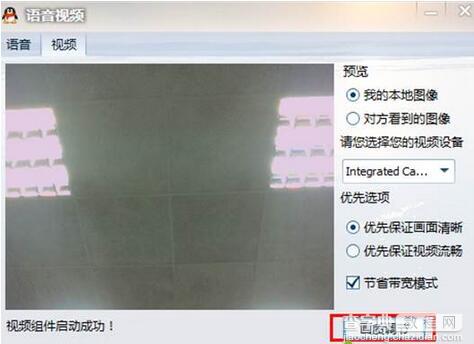 2. 打开“画质调节”;
2. 打开“画质调节”;
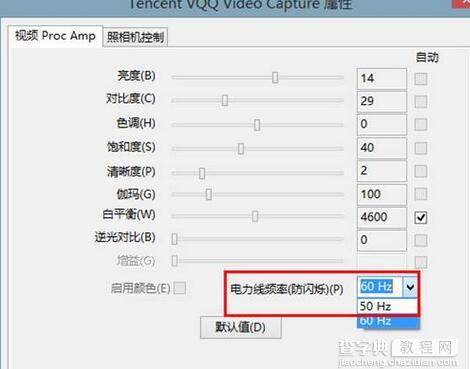 3. “电力线频率(防闪烁)(P)”,默认也是60HZ,修改为50HZ即可。
3. “电力线频率(防闪烁)(P)”,默认也是60HZ,修改为50HZ即可。
方法三:
1. ThinkPad笔记本若系统下安装了ThinkVantage Communications Utility应用程序,可在控制面板中打开“Lenovo-Web会议”;
 2. “摄像头设置”选项下滑动条下拉到最下面找到“高级摄像头设置”;
2. “摄像头设置”选项下滑动条下拉到最下面找到“高级摄像头设置”;
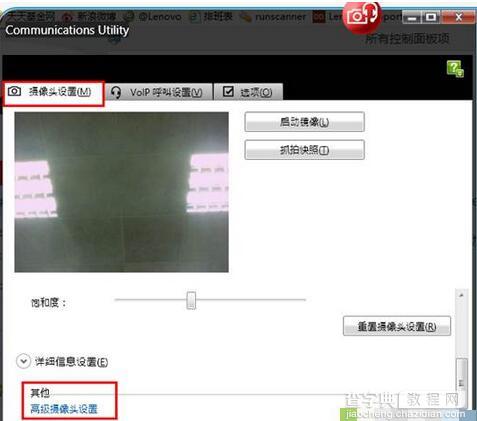 3. 界面和QQ视频设置下的画质调节相同,将“电力线频率(防闪烁)”从60HZ改为50HZ。
3. 界面和QQ视频设置下的画质调节相同,将“电力线频率(防闪烁)”从60HZ改为50HZ。

【Win8/Win7系统使用摄像头视频出现波纹闪烁三种解决方法】相关文章:
